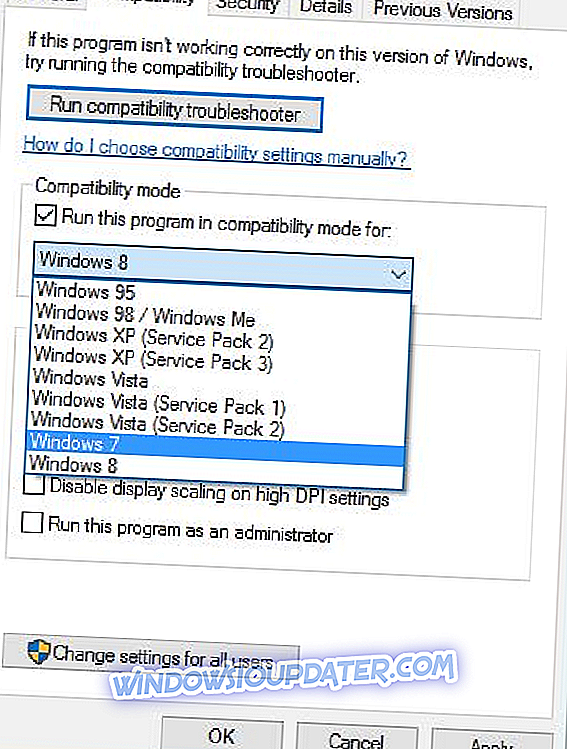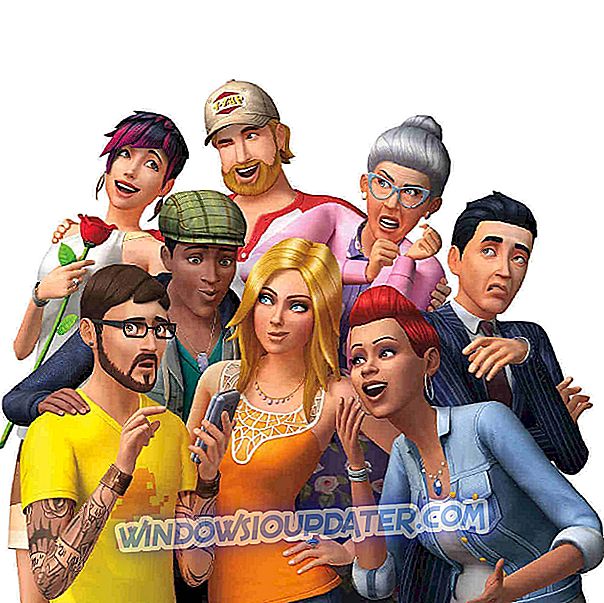ОБС или Опен Соурце Броадцастер је бесплатан софтвер отвореног кода који се може користити за стримовање и снимање програма. Веома је популаран, иако и са било којим другим програмом, ОБС такође није имун на грешке и грешке. А један од најчешћих је да се ОБС срушио! еррор.
Међутим, постоји неколико доступних рјешења за рјешавање проблема. Прочитајте даље да бисте то сазнали.
Како поправити Воопс, ОБС се срушио!

Решење 1: Ресет графичке картице
Један од најједноставнијих начина за рјешавање проблема је ресетирање апликације графичке картице која је инсталирана на вашем рачуналу. Методе се разликују са различитим апликацијама иако обично укључује отварање апликације и притисните дугме Ресет, што се обично налази у секцији Подешавања .
Решење 2: Промените ОБС компатибилност
Ово може бити још један начин да се суочи са грешком, јер често постоје сукоби компатибилности који резултирају грешкама које се појављују. Ево корака:
- Десни клик на ОБС и кликните на Пропертиес .
- У дијалогу Својства изаберите Компатибилност
- Потврдите избор у пољу за потврду Покрени програм у режиму компатибилности .
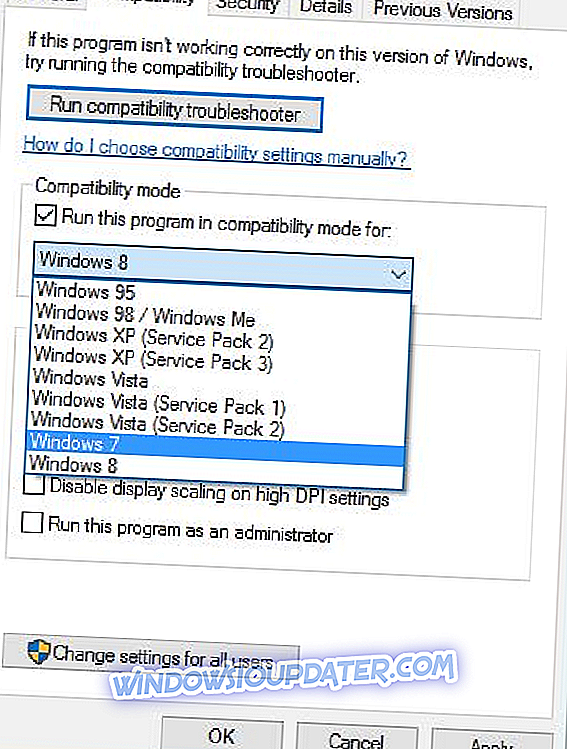
- У падајућем оквиру који је омогућен, изаберите Виндовс 7 .
- Кликните на Аппли и ОК .
- Такође кликните на дугме Промени поставке за све кориснике на дну.
- Под картицом Компатибилност за све кориснике у новом дијалошком оквиру који се отвори промијените начин компатибилности на Виндовс 7 користећи исти процес који је горе наведен.
- Кликните на Аппли и ОК за дијалог Пропертиес да би се затворио.
- Такође кликните десним тастером миша на ОБС програм и изаберите Решавање проблема са компатибилношћу . Пратите упутства на екрану да бисте искључили да је некомпатибилност један од разлога зашто се програм понаша погрешно.
Покушајте покренути ОБС програм. Овај пут не би требало да буде грешке.
Решење 3: Деинсталирајте и поново инсталирајте ОБС
Још један метод који ради већину времена је да деинсталира апликацију и поново је инсталира. Ево методе.
Инсталирање апликације
- Кликните на Старт > Сеттинг > Апп
- На страници Аппс & феатурес, која се отвори, биће вам приказана листа свих апликација инсталираних на рачунару.
- Изаберите ОБС из те листе да бисте открили деинсталацију
- Кликните на њу и пратите упутства на екрану да бисте потпуно уклонили апликацију са рачунара.
Поново инсталирајте апликацију
- Да бисте поново инсталирали апликацију, идите на сајт обспројецт.цом .
- Тамо ћете видети линк за преузимање за Виндовс ПЦ .
- Кликните на њега да бисте преузели еке датотеку .
- Пратите упутства на екрану да бисте инсталирали ОБС на рачунар.
Не би требало да имате никаквих проблема са свежом инсталацијом ОБС-а на рачунару.
4. рјешење: Онемогућите Виндовс 10 Гаме мод
Ово се може чинити чудним јер Гаме режим који долази са Виндовс 10 Цреаторс Упдате-ом и ОБС-ом неће имати директну везу између њих иако неки кажу да је онемогућавање Гаме мода на њиховом ПЦ-ју помогло да се ослободе ОБС-а. Ево како да онемогућите поставку.
- Кликните на Старт > Сеттинг > Гаминг
- У прозору траке за игре, изаберите Гаме Моде из леве колоне.
- На десној страни промените поставку Усе Гаме Моде на Офф позицију.
- То је помогло да се реши проблем са ОБС-ом који се срушио за многе кориснике.
Надамо се да ће ово помоћи.
Такође, ево и неких додатних ресурса које можете прегледати:
- Поправи: “Фирефок је имао проблем и срушио се” у Виндовс 10
- ФИКС: Виндовс Аппс пада због оштећеног корисничког налога
- Потпуна исправка: Оутлоок 2016 се руши када радите са поштом са прилогом